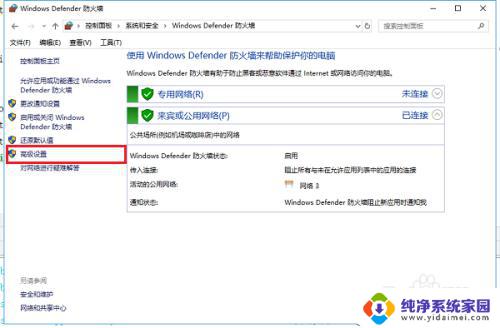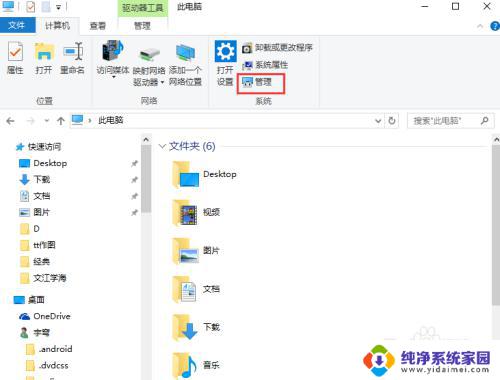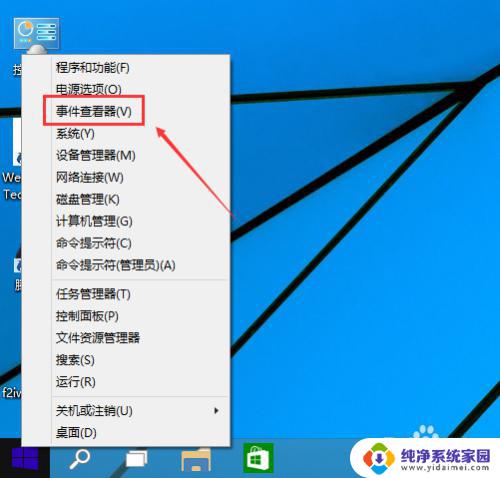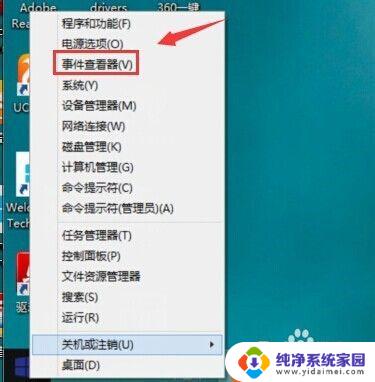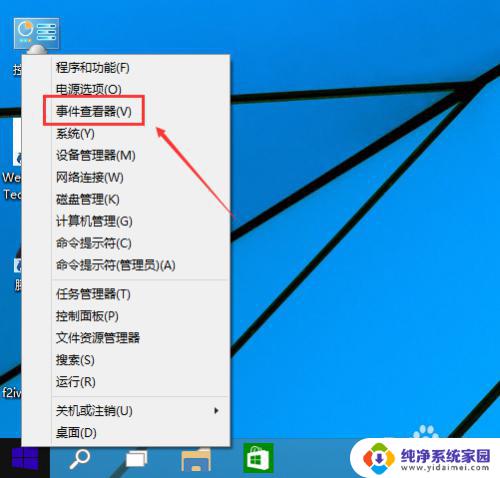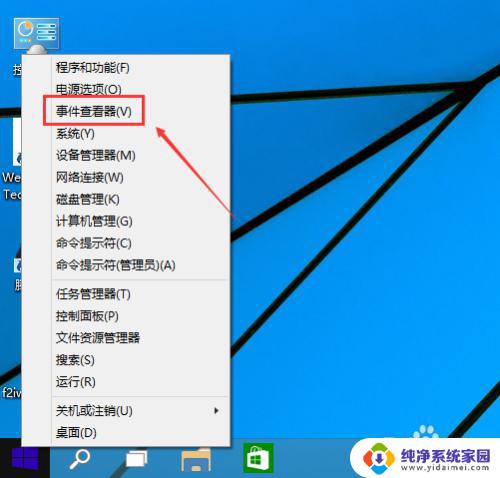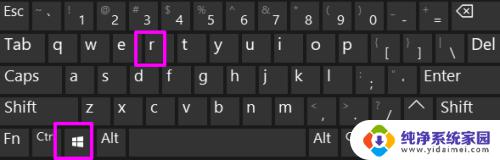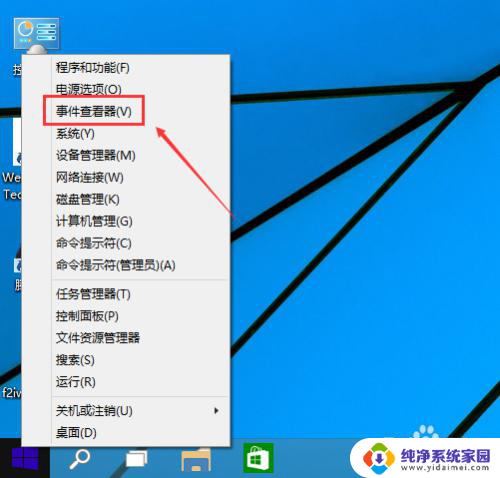查看windows启动日志 win10系统开关机日志查看方法
更新时间:2023-10-04 08:45:27作者:xiaoliu
在使用Windows 10系统的过程中,有时候我们可能需要查看启动日志或者开关机日志来解决一些问题或者了解系统的运行情况,对于普通用户来说,可能并不清楚如何查看这些日志。下面将介绍一种简单的方法来查看Windows启动日志以及开关机日志。通过按照以下步骤操作,您将能够轻松地获取到所需的信息。
具体方法:
1.首先,打开我们的电脑,在桌面上右击此电脑图标。

2.在弹出的菜单中点击“管理”选项。
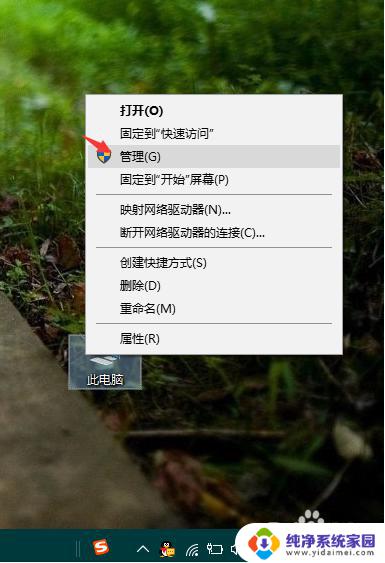
3.在打开的计算机管理界面中,依次点击系统工具>>事件查看器>>windows日志>>系统。
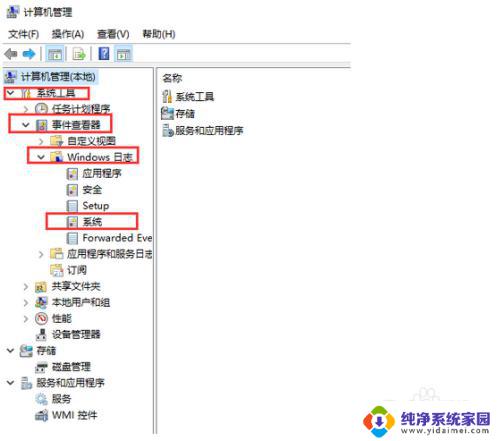
4.在其窗口右侧页面中点击“筛选当前日志”选项。
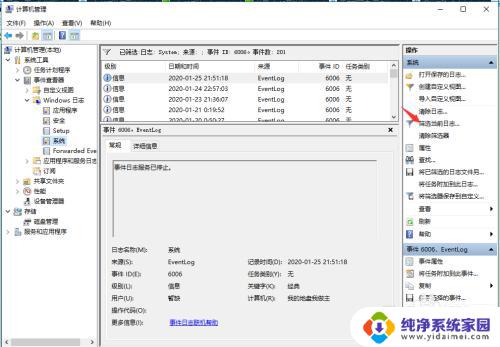
5.要查询开机日志,只需在当前窗口中将<所有事件ID>改为6005,然后点击确定按钮即可。
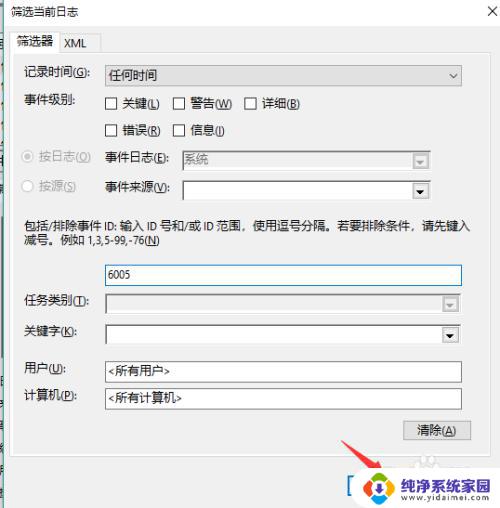
6.若要查询关机日志,请将<所有事件ID>改为6006,然后点击确定按钮即可。
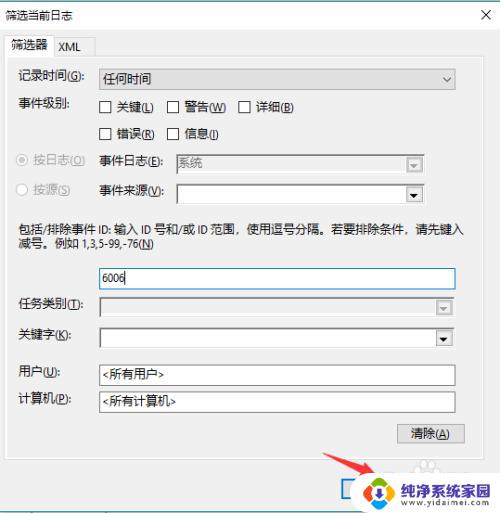
以上是查看Windows启动日志的全部内容,如果您还有任何疑问,请参考小编提供的步骤进行操作,希望这些信息能对您有所帮助。